华为手机如何手动切换或更新系统版本?
华为设备如何进行版本更新,是许多用户关心的问题,无论是手机、平板还是其他智能设备,及时更新系统版本不仅能获得新功能,还能提升安全性和稳定性,本文将详细介绍华为设备更换版本的具体方法、注意事项及常见问题解决。
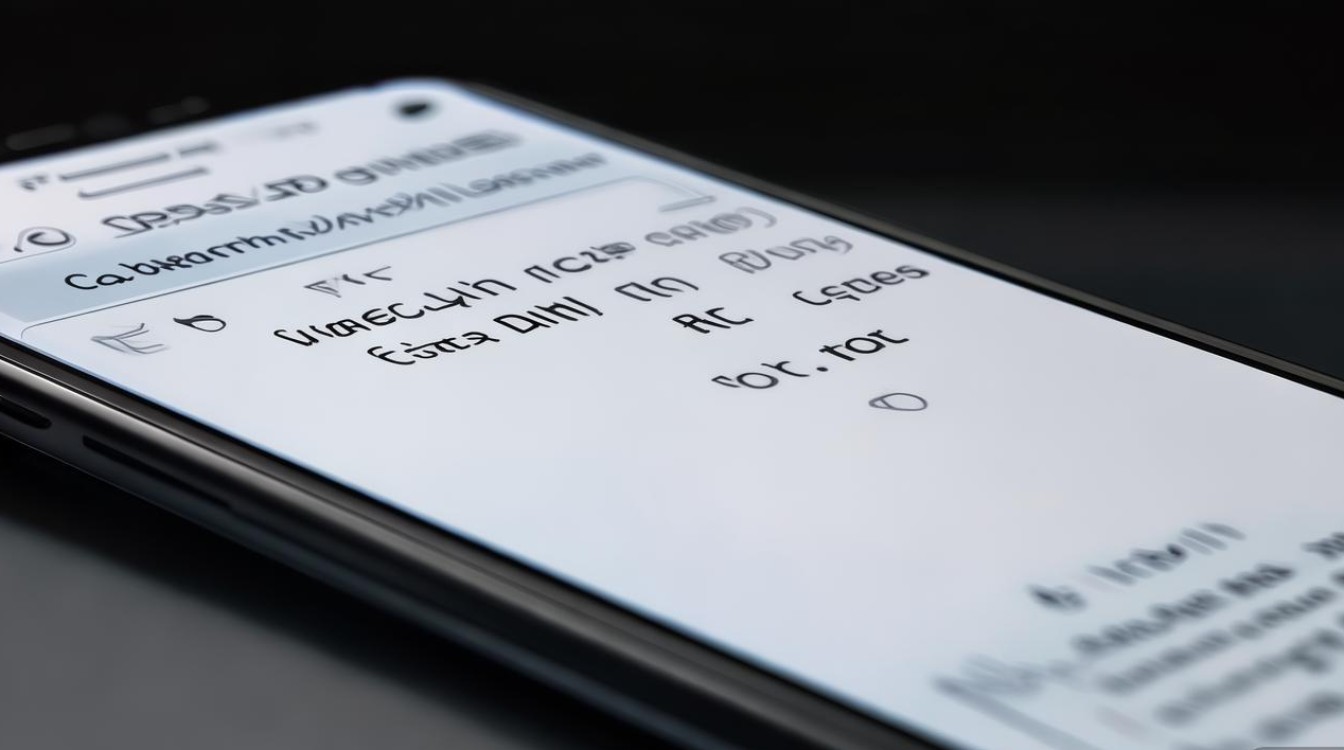
版本更新的主要途径
华为设备的版本更新主要通过以下两种方式实现:
系统自动更新
华为设备默认开启自动更新功能,当检测到新版本时会通过通知提醒用户,操作步骤如下:
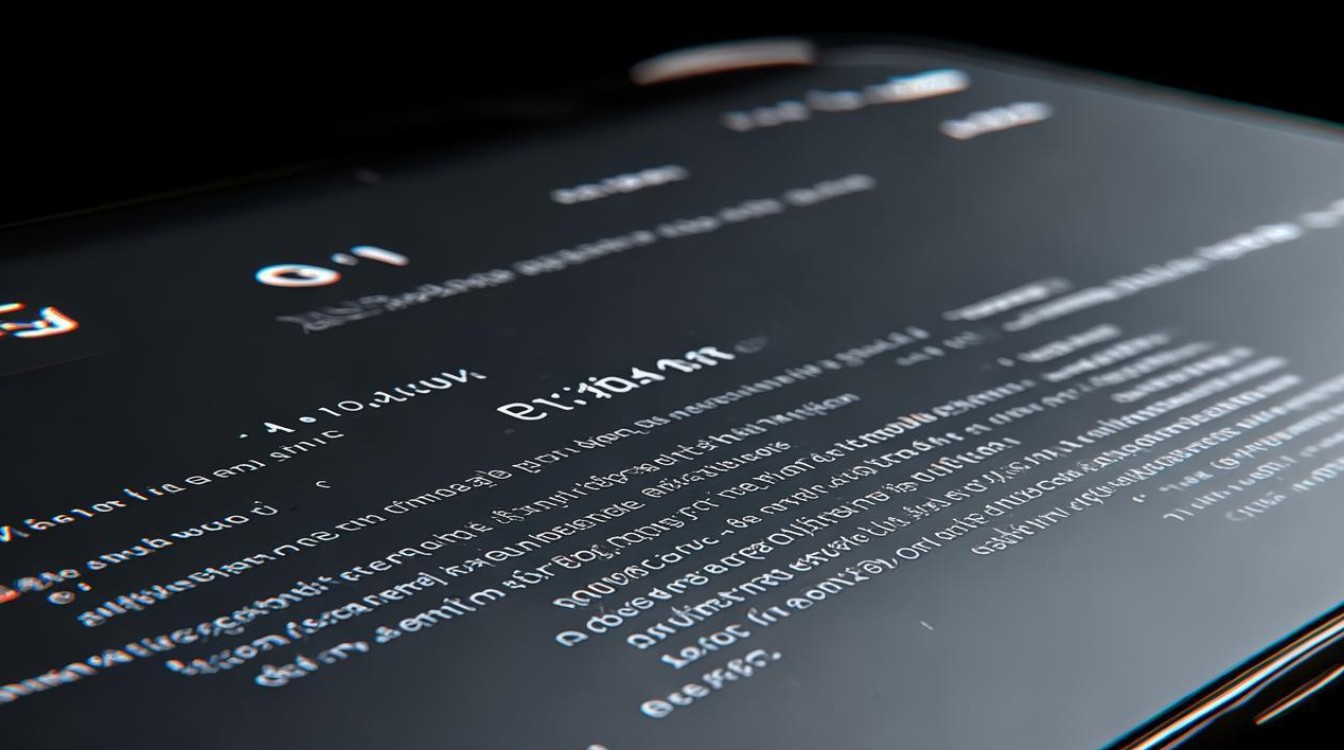
- 路径:进入「设置」>「系统和更新」>「软件更新」。
- 触发条件:连接Wi-Fi网络并确保电量充足(建议50%以上)。
- 提示:部分旧机型可能需要手动检查更新,点击「检查更新」按钮即可。
手动检查更新
若未收到自动提醒,可手动触发检查:
- 打开「设置」>「系统和更新」>「软件更新」,点击右上角⋮图标选择「设置」。
- 确保开启「自动下载更新」和「Wi-Fi下自动下载」选项(节省流量)。
- 返回上一界面点击「检查更新」,等待系统扫描后显示可用版本。
华为会员专属更新
部分新机型或高端型号支持华为会员专属尝鲜版更新:
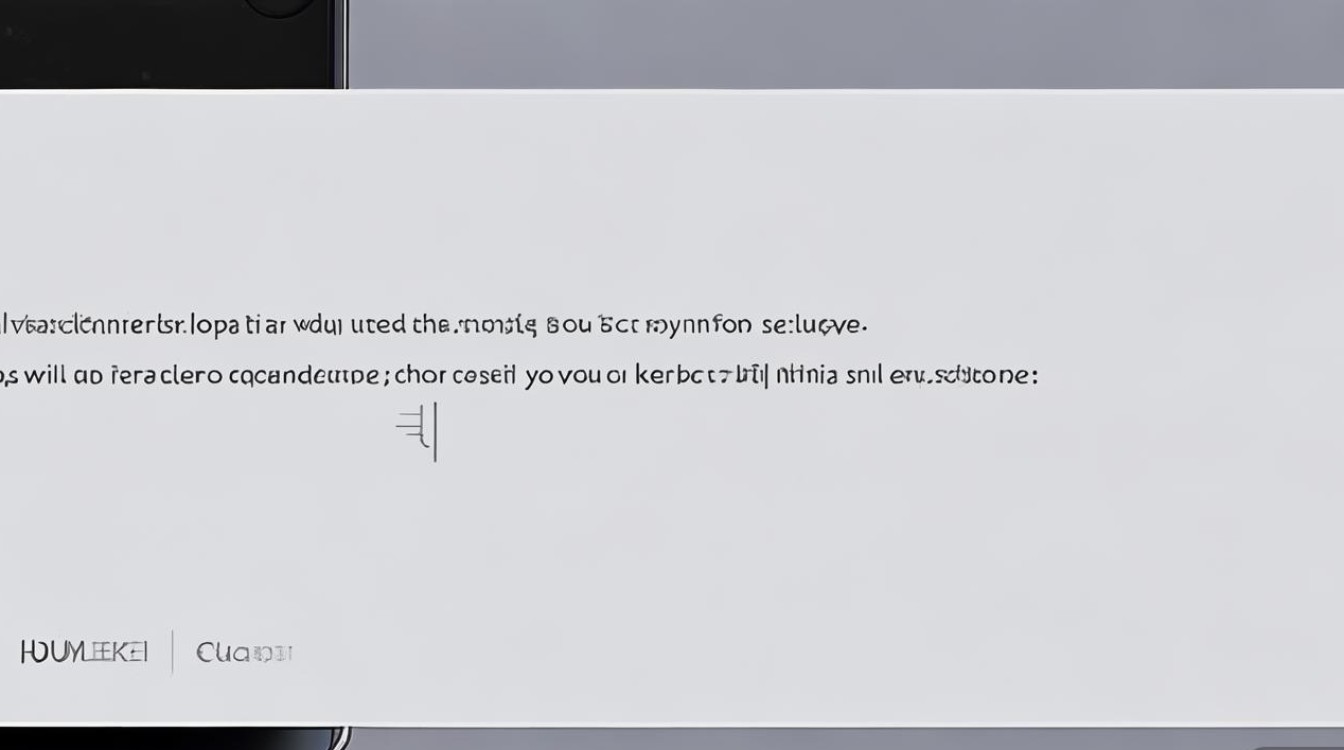
- 进入「华为会员」APP>「我的」>「尝鲜版」。
- 符合条件的用户可提前体验最新系统,但需注意稳定性可能不及正式版。
不同设备的更新差异
华为产品线丰富,不同设备的更新方式略有差异,具体如下表所示:
| 设备类型 | 更新路径 | 特殊说明 |
|---|---|---|
| 手机(如Mate/P系列) | 设置 > 系统和更新 > 软件更新 | 支持智慧跨屏、超级终端等功能联动更新 |
| 平板(如MatePad) | 设置 > 系统和更新 > 软件更新 | 部分型号支持PC模式更新 |
| 智能手表 | 华为运动健康APP > 设备 > 表盘设置 > 系统更新 | 需与手机蓝牙连接 |
| 路由器 | 华为智慧生活APP > 对应设备 > 设置 > 系统更新 | 建议有线连接更新避免中断 |
更新前的准备工作
为确保更新过程顺利,建议用户完成以下步骤:
- 备份数据:通过「设置」>「系统和更新」>「备份与恢复」或云服务备份数据,防止意外丢失。
- 检查存储空间:确保设备剩余存储空间至少10GB(大版本更新需更多空间)。
- 稳定网络环境:优先使用Wi-Fi,避免使用热点或网络不稳定的场景。
- 电量保障:连接充电器或确保电量80%以上,避免更新中断导致系统损坏。
更新过程中的注意事项
- 勿中断操作:更新过程中设备会多次重启,切勿强制关机或拔掉充电器。
- 关闭后台应用:更新前清理后台运行应用,避免资源占用导致失败。
- Beta版风险:尝鲜版或Beta版可能存在兼容性问题,建议普通用户选择正式版。
- 旧机型适配:发布3年以上的机型可能不再支持大版本更新,可关注官方公告。
更新后常见问题解决
更新完成后若遇到问题,可尝试以下方法:
- 卡顿/发热:进入「设置」>「应用」>「应用启动管理」,关闭非必要自启动应用。
- 耗电异常:校准电池:设置 > 电池 > 电池健康 > 电池校准(部分机型支持)。
- 应用兼容:通过「应用市场」更新应用,或开启「应用兼容性模式」。
- 无法开机:同时按住电源键+音量上键10秒进入 recovery 模式,选择清除缓存分区。
官方渠道的重要性
务必通过官方途径获取更新,避免第三方ROM或非官方链接带来的安全风险,华为官方支持页面(consumer.huawei.com)可查询各机型的最新版本信息及更新日志。
通过以上方法,用户可轻松完成华为设备的版本升级,建议定期检查更新,体验华为EMUI/HarmonyOS的持续优化与新特性,让设备始终保持最佳状态。
版权声明:本文由环云手机汇 - 聚焦全球新机与行业动态!发布,如需转载请注明出处。


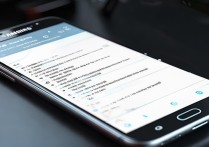









 冀ICP备2021017634号-5
冀ICP备2021017634号-5
 冀公网安备13062802000102号
冀公网安备13062802000102号